笔记本电脑架下键盘的正确使用方法?
- 数码攻略
- 2025-04-06
- 5
- 更新:2025-03-27 00:21:38
在移动办公日益普及的今天,笔记本电脑已成为许多办公族、学生甚至游戏爱好者的首选。为了提高使用体验,笔记本电脑架的出现帮助用户解决了长时间使用电脑时的姿势问题。但是,如果在使用笔记本电脑架的同时没有正确地使用键盘,可能会对你的工作或游戏体验产生负面影响。本文将详细介绍如何正确地在笔记本电脑架下使用键盘,让用户在保持良好姿势的同时,也能享受高效的工作和娱乐体验。
选择合适的笔记本电脑架
正确的使用笔记本电脑架需要从选择合适的电脑架开始。市场上笔记本电脑架的种类繁多,从简单的倾斜架到带有散热风扇的多功能架,种类繁多。选择时应考虑以下几点:
1.高度和倾斜角度:合适的电脑架能够使屏幕与眼睛处于同一高度,或者略低一点,这样可以减少颈部肌肉的压力。同时,倾斜角度也应便于你直视屏幕,减少颈部前倾。
2.稳定性:电脑架应该足够稳定,以避免在频繁打字时发生移动或晃动。这会影响到你的打字体验和准确性。
3.散热:高品质的电脑架往往配有通风口或风扇,有助于电脑散热,防止键盘因长时间使用而过热。
4.材料及耐用性:选择耐用材料制成的电脑架,如果你经常出门携带,那么轻便且抗冲击的材料会是更好的选择。
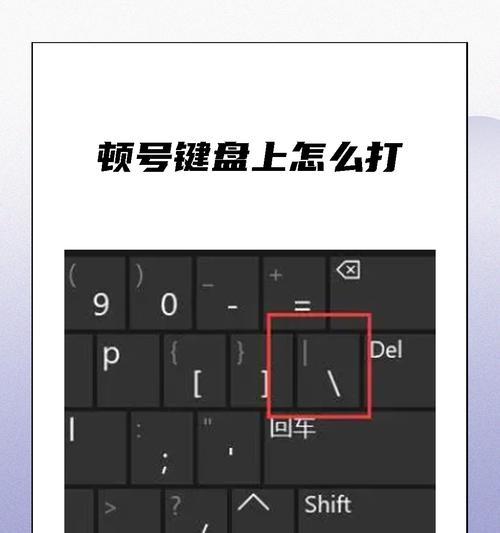
键盘的正确放置与使用
一旦挑选了合适的笔记本电脑架,正确的放置和使用键盘就显得尤为重要。下面是一些步骤和小贴士:
步骤1:调整键盘位置
将笔记本电脑放于架上,调整到适合你个人身高的位置。
确保键盘与臂部平行,这样你的手腕可以在打字时保持自然的姿势。
步骤2:放置键盘
如果你的笔记本键盘带有背光或触摸板不方便,可以考虑使用外接键盘。
外接键盘应放置在电脑架的水平面,确保手腕在不需要伸展或弯曲的状态下能够舒适地接触到键盘。
步骤3:调整手腕姿势
在打字时,尽量保持手腕处于中立位置,避免过度前倾或后仰。
如果手腕长时间保持同一姿势导致不适,可以使用腕托来提供额外支撑。
步骤4:连接外接设备
如果需要连接诸如鼠标等外接设备,应确保它们放置在键盘旁边,以减少手臂移动的范围,降低疲劳感。
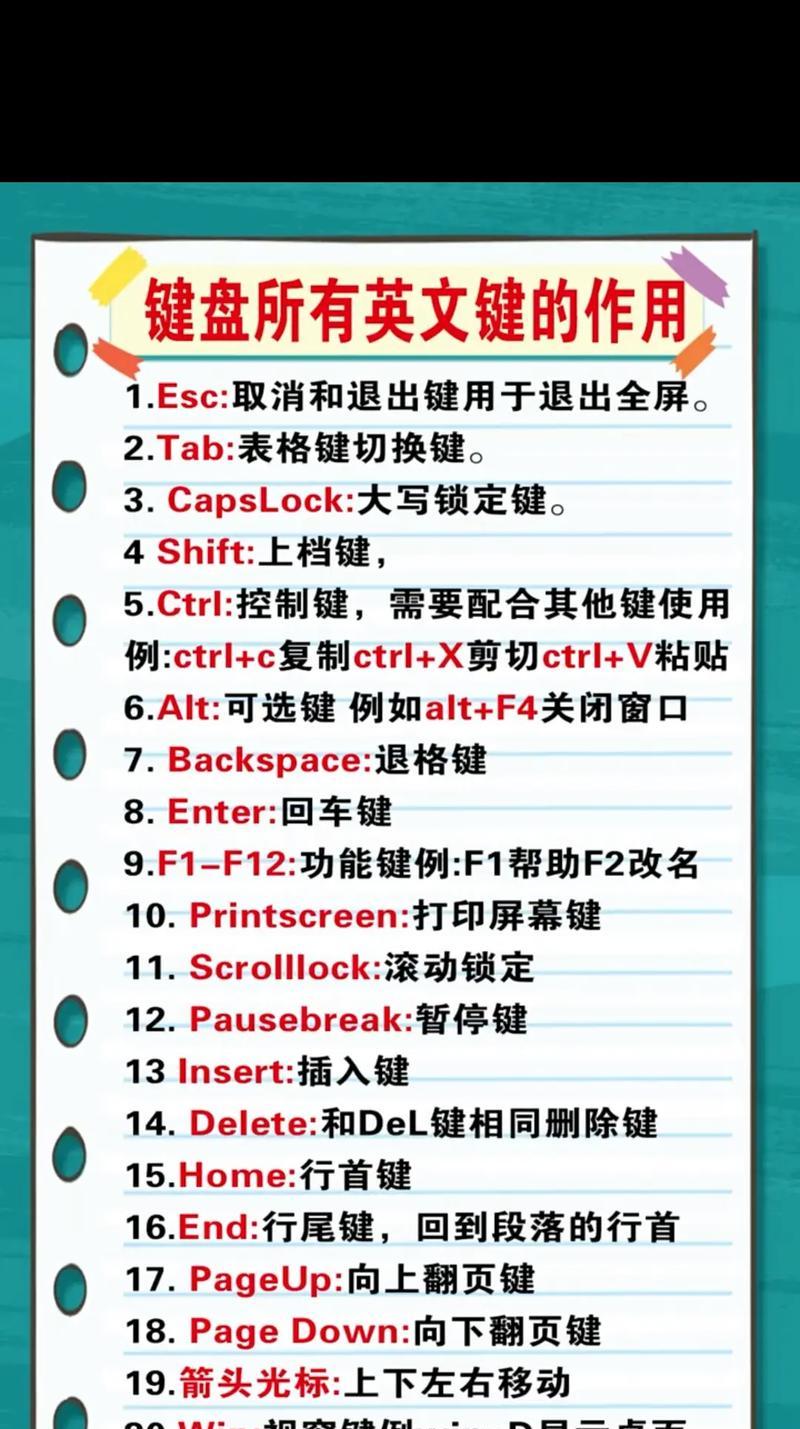
键盘快捷键的熟悉与应用
在正确使用键盘的同时,熟练掌握一些快捷键能大大提升工作效率。在Windows系统中:
`Ctrl+C`复制
`Ctrl+V`粘贴
`Ctrl+Z`撤销
在Mac系统中:
`Command+C`复制
`Command+V`粘贴
`Command+Z`撤销
这些基本的快捷键操作可以在不依赖鼠标的情况下完成很多常见的命令操作,减少打字的频率,提高效率。

注意事项与常见问题
1.长时间使用键盘的建议:
长期面对电脑工作或娱乐,容易造成肩颈、手腕等部位的劳损。建议定期进行手腕的伸展运动,每个小时至少休息5-10分钟。
2.键盘清洁:
定期清洁键盘,保持按键的灵敏度和卫生。可以使用压缩空气罐清洁键缝中的灰尘。
3.键盘高度调节:
如果你的外接键盘可以调节高度,根据个人舒适度适当调整,以减少手腕的压迫感。
综上所述
正确使用笔记本电脑架下的键盘能够显著提升你的工作效率和舒适度,减少因长时间工作带来的身体不适。选择合适的电脑架、调整键盘至舒适位置、掌握快捷键操作并注意定期休息,这些都是保持高效工作状态的关键所在。希望本文提供的这些步骤和建议能够帮助你更好地利用笔记本电脑架,享受健康与效率并存的办公环境。
上一篇:苹果手机如何取消拍照自拍屏保?















